일러스트레이터 기본기 / 일러스트레이터 튜토리얼 / 패스 상의 문자 도구 / 일러 원형 글씨 / 일러 동그란 글씨 / 일러 둥근 글씨 / 일러 와펜 디자인 하기 / 일러 문장 만들기

안녕하세요! 그래픽 디자이너 윤호야입니다.
오늘은 일러스트레이터를 갓 시작하신 분들 중에서
패스 따라 텍스트를 작성하심에 어려움을 겪는 분들이 있어서
패스 상의 문자 도구 기능 차근차근 알려드리고자 포스팅을 열어보았습니다!
해당 패스 상의 문자 도구 기능은 특히 로고를 같이 병치하여
와펜이나 문장(Crest)와 같은 디자인을 진행하는데에 적합한데요.
오늘 포스팅 읽어주시고 실습해보시면 좋을 것 같습니다 :)


자, 아무 대지나 열어주시구요,
바로 원형 툴(L) 눌러줄게요.

Shift 눌러주시고 원형 툴 사용하시면 자동적으로 타원이 아닌 동그란 정원이 만들어집니다!

툴바에서 타입툴을 꾹 눌러주시면 숨겨져 있던 여러 타입툴들이 나오는데요,
그 중에서 Typo on a Path Tool(패스상의 문자) 툴 클릭해주세요.

마우스 커서를 방금 만든 원에 가져다 대면,
Path를 인식하면서 마우스 커서가 활성화되는데요. 그대로 클릭해주세요.

이렇게 알아서 텍스트가 활성화 되는 모습을 볼 수 있을 것입니다!

원하는 문구 작성해주시면 됩니다!

자, 이제 본격적으로 이것저것 만져볼텐데요,
텍스트가 작성된 기준으로 중간에 보면 수직으로 툭 튀어나온 손잡이가 하나 보일거예요.
잡고 패스 진행방향대로 움직여주시면,
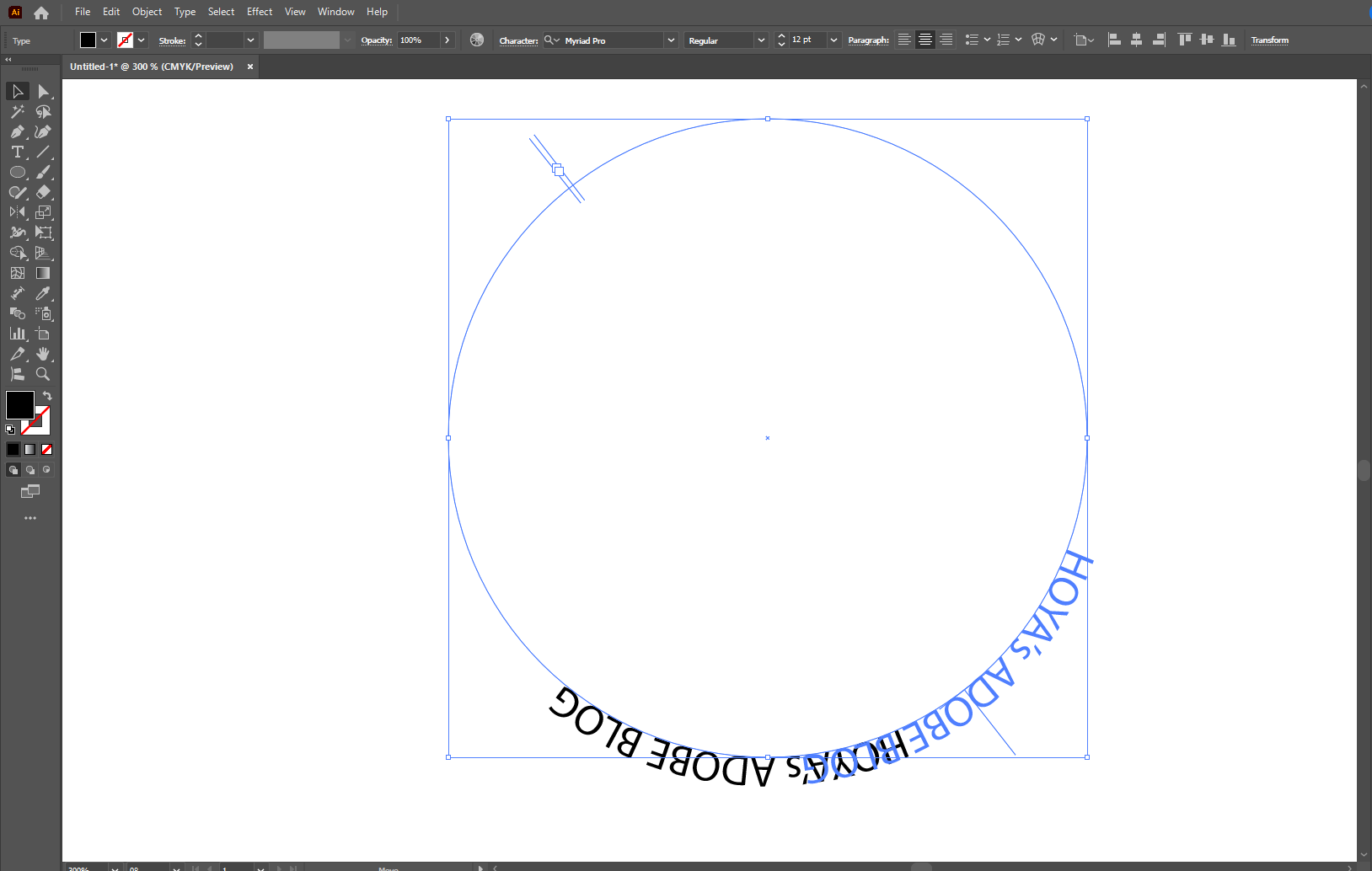
이렇게 패스상의 문자의 위치를 바꿔 볼 수 있습니다.

아까 그 핸들을 잡고 원의 중심으로 움직여보시면,
이렇게 패스 바깥으로 정렬되어있던 문자들이 패스 안 쪽으로 위치하게 됩니다.
자, 이제 폰트도 바꿔보고 크기도 바꿔볼게요.

Windows-Type-Character 를 눌러서 Charact(문자) 패널 열어줄게요.
작업하시다보면 정말 자주 쓰는 패널이니 Ctrl + T 단축키 외워두시면 자주 사용하게 됩니다.


Character 패널에서 폰트도 바꾸어보시구요,
폰트 크기 및, 자간도 설정해주시면 됩니다.
이렇게, 원형 텍스트 작성하시는 방법을 터득하셨습니다!
※여기서 끝내면 심심하므로 와펜 만들어보기 (어려우면 안하셔도 됩니다!)
자, 추가로 이를 응용해서 원형 와펜을 한번 만들어볼게요.

동심원들을 이렇게 만들어주세요!
(동심원을 만들기 어려우시다면,
원 클릭하시고 Ctrl+C+F 눌러주시면 그 자리에 똑같은 오브젝트가 복사가 됩니다.
Alt+Shift 눌러주시고 크기 조정해주시면 똑같은 중심을 가지는 동심원을 간단하게 만들 수 있습니다)

가장 만만한것이 월계관이라고 생각하여^^;
Pixabay에서 Laurel(월계관) 검색하여서 일러에서 사용 가능한 벡터 소스를 다운받아줄게요.

월계관을 넣기만해도 대충 그럴싸한 느낌이 생김을 확인할 수 있습니다.


아무 이니셜이나 느낌있게 올려주세요.

자, 이제 원형 텍스트를 작성해볼게요.
적당한 곳에 동심원을 하나 만들어 주세요.
(저는 잘 보이라고 빨간색 선으로 만들어보았는데, 여러분은 아무렇게나 색상 설정하셔도 무관합니다)

똑같이 Type on a Path Tool(패스상의 문자) 도구 이용해주시구요.

원하시는 문자 작성해주세요.


그대로 복제하여서 복제된 텍스트는 비어보이는 아랫쪽에 위치하도록 돌려줄게요.
저는 둘 다 정방향으로 읽혔으면 좋겠어서
아랫쪽으로 돌려놓은 텍스트도 원형 안쪽으로 위치시켰습니다.

전반적으로 빈공간에 잘 위치하도록 패스 자체의 크기도 수정해주었구요.
그리고 텍스트들의 크기를 적당히 맞춰서 통일성을 주었습니다.


빈공간에 도형도 넣고, 텍스트를 더 넣어보기도 하면서 밀도를 높여보았구요.
다른 버전으로 색상이 들어간 버전도 하나 만들어보기도 했습니다 :)

완성된 작업은 이렇습니다!
오늘 알려드린 패스상의 문자 기능은 어떻게보면 정말 기초적인 기능이지만,
작업하다보면 정말 많이 쓰이는 기능이기도 해요.
특히 앞서 말씀 드렸든 로고나 일러스트에 함께 사용하면
로고를 더 강조하거나 비어보이는 밀도를 채워주기에도 정말 적합하답니다.
일러스트레이터 초보자 분들이라면 반드시 실습해보시면 좋겠습니다 :)
오늘도 포스팅 읽어주셔서 감사합니다!
'일러스트레이터' 카테고리의 다른 글
| 별&반짝이 다양하게 만들어보자! (일러스트레이터) (0) | 2025.01.28 |
|---|---|
| 여러 개의 오브젝트들 패스 따라서 정렬해보자! (일러스트레이터) (0) | 2025.01.27 |
| 일러에서 간단하게 블러+망점화 효과 내기(일러스트레이터) (3) | 2024.10.06 |
| 복잡한 컬러를 일정한 톤으로 컬러 맞춰주기, 컬러 일괄 수정 (일러스트레이터) (0) | 2024.09.14 |
| 컬러 웨이 만들기, 일러스트 일괄 색상 변경법 (일러스트레이터) (0) | 2024.07.27 |



